iTunes gør det meget enkelt at dele en video, trailer eller klip direkte til afsnittet Film i sit iTunes-bibliotek. Derefter har du lov til at nyde mediefilerne på Mac frit. Da din iOS-enhed og Mac er tilsluttet, kan du nemt tilføje alle slags filer til Apple TV, iPhone, iPad eller iPod touch via iTunes.
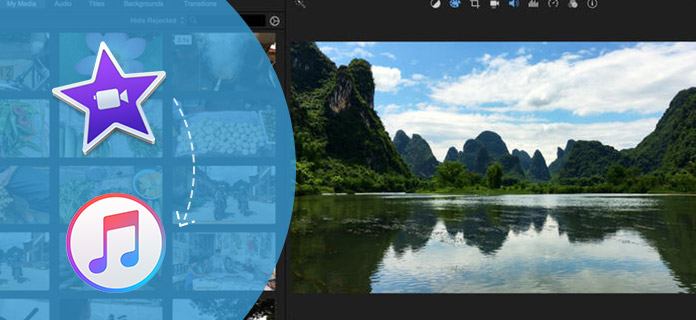
iMovie er en native video redigeringssoftware udviklet af Apple til at redigere video. Med iTunes kan du gennemse dine videoklip og oprette Hollywood-stil videotrailere og fantastiske 4K-film. Som Mac-bruger kan du ofte bruge iTunes til at håndtere videoer. Her kommer spørgsmålet, ved du, hvordan du tilføjer eller eksporterer iMovie til iTunes-bibliotek? Bare fortsæt med at læse for at finde den nyttige måde at dele iMovie til iTunes.
Uanset om du vil tilføje eller dele iMovie til iTunes, kan du kontrollere følgende vejledning for at gøre det.
Trin 1Start den seneste version af iMovie på din Mac, og åbn filmbrowseren eller -mappen. Find den video, du vil dele til iTunes-biblioteket.
Trin 2Klik på justeringsknappen på værktøjslinjen for at vælge flere elementer i biblioteket.
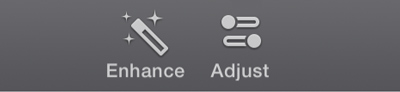
Trin 3Klik på delingsknappen for at begynde at eksportere iMovie til iTunes.
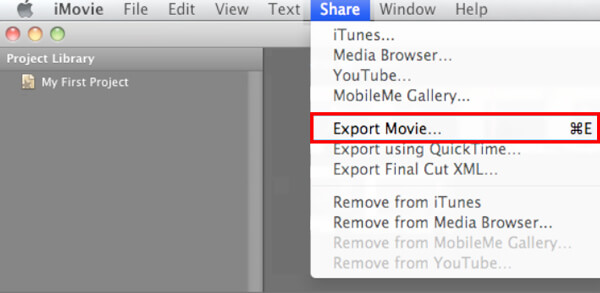
Trin 4Når deleaktiviteten er forbi, kan du se en meddelelse om "Del succesfuld" vises. I mediebrowseren kan du finde mediefilen med dens attributter, som du havde valgt.
For mange iMovie-brugere er iMovie ikke et brugervenligt videoredigeringsværktøj. For bedre at kunne håndtere alle typer mediefiler, anbefaler vi oprigtigt fagmanden Mac Video Convert Ultimate for at hjælpe dig med at redigere video / lyd. Forskellige nøglefunktioner er designet i denne software, du kan beskære / klippe / flette / rotere video, justere videoeffekter, forbedre videokvaliteten, tilføje personlig vandmærke og mere. Du kan gratis downloade det og prøve.
Hvis du vil tilføje iMovie-videoer til iTunes Library, skal du være mere opmærksom på denne del. Du kan lære, hvordan du tilføjer iMovie til iTunes fra nedenstående trin:
Trin 1Start den seneste version af iTunes på din Mac, og vælg videoen i projektbiblioteket.
Trin 2Klik på "Del", og vælg derefter iTunes-indstillingen.
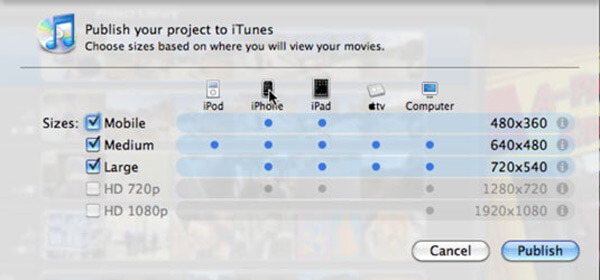
Trin 3Indstil den videostørrelse og de enheder, du vil bruge.
Trin 4Klik på knappen Publicer for at sende videoen til iTunes-biblioteket.
Trin 5Kontroller de delte videoer i venstre kontrol af iTunes-biblioteket.
I dette indlæg taler vi hovedsageligt om iMovie iTunes. Vi fortæller dig den enkle måde at eksportere iMovie til iTunes. Desuden introducerer vi dig med to kraftfulde værktøjer, der hjælper dig med at redigere video og administrere dine iOS-filer.